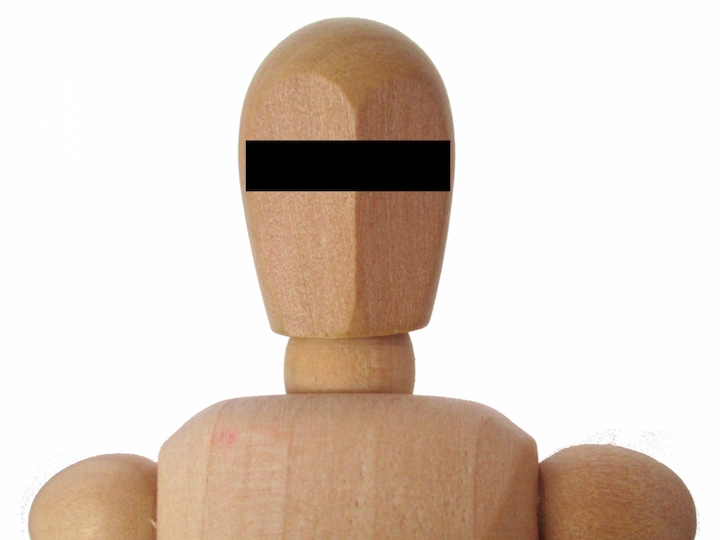みなさんこんにちは。tatsuです。
いよいよ冬が迫ってまいりました。皆さんタイヤ交換はお済ですか?
去年は雪の多い冬でしたが、今年は暖冬なんて話も聞きます。
去年よりは雪、少なくなるよ・・ね・・・ゆずひこ氏?
前回、youtubeの公開範囲の設定について書きました。
意外と知らない!?youtubeの使い方〜公開範囲の設定〜
今回はアップした動画にぼかし処理をしてくれる機能をご紹介します。
例えば何かのイベント事(学校行事、社内イベント、お店のイベント…etc)で撮影した動画を
youtubeにアップしたい!と思うことがあるかと思います。
そんな時無視できないのが、「プライバシー」の問題です。見ず知らずの他人の顔や、車のナンバーなどを許可を得ることなく、勝手にアップすると思いがけない大問題に発展することもあります。
自分で動画編集ソフトで加工できれば問題ないのですが、ちょっと面倒だし、そもそも使い方わからんよって方もいるかと思います。
実はyoutubeには人間の顔に自動でモザイク処理してくれる機能が備わっています。
顔のぼかし処理
クリエイターツール → 動画の管理に移動して、ぼかし処理をしたい動画の編集をクリックします。
そこから動画加工ツールを選択して、「顔のぼかし処理」の編集ボタンを押します。
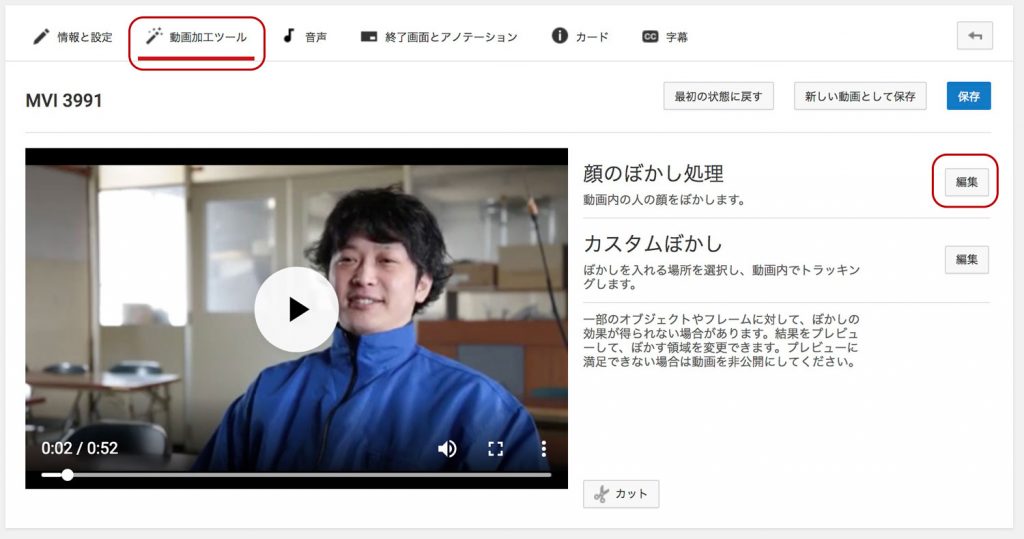
すると認識された顔が左に小さく出てきますので、ぼかしたい顔を選択すると・・・
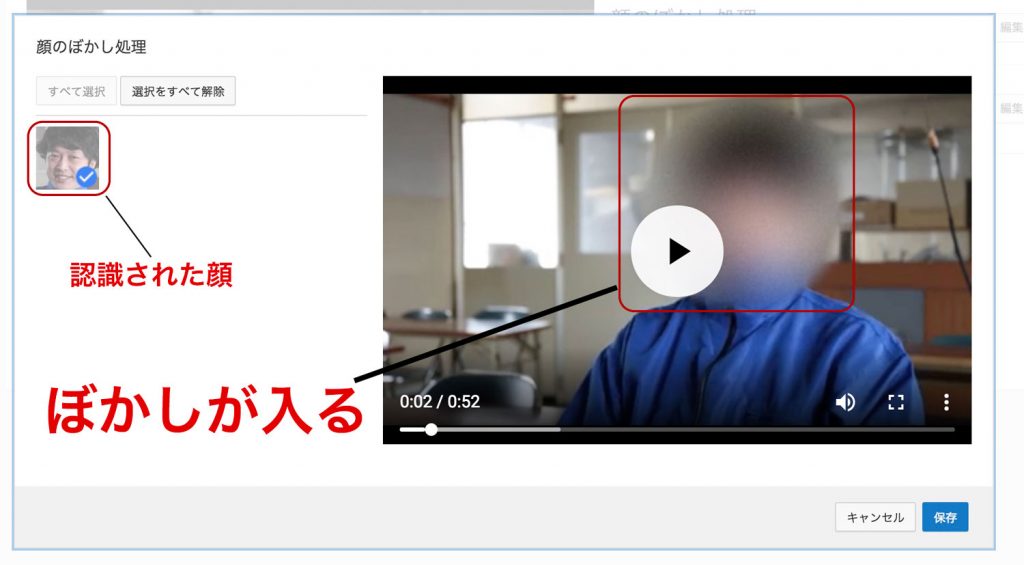
動画の方の認識された顔にぼかし処理が行われます。
今回たまたまインタビューの映像を選んだので、警○24時の容疑者みたいな感じになっちゃいましたが(笑)
この状態で右下の「保存」を押して、この動画への編集そのものを保存します。
するとあるメッセージが出てきます。
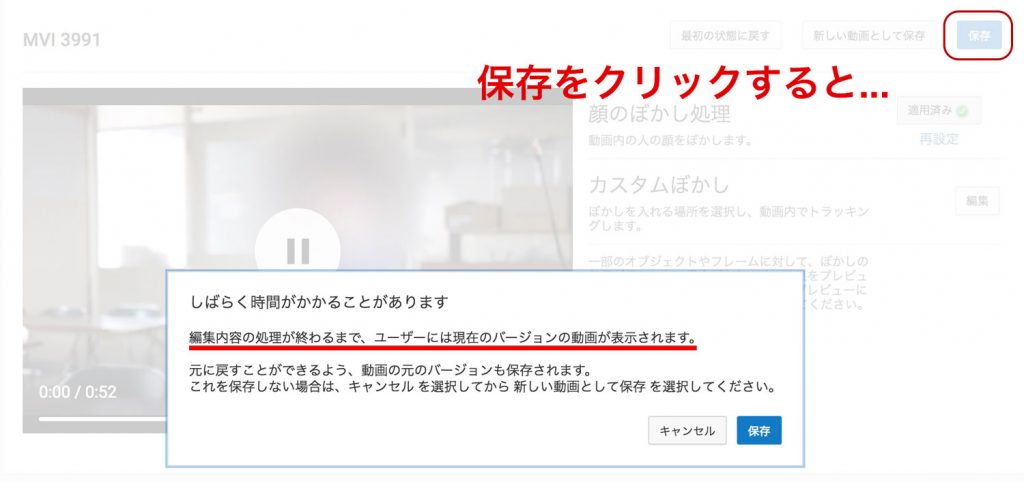
上の画像の赤線の部分。
「編集内容の処理が終わるまで、ユーザーには現在のバージョンの動画が表示されます。」
こちら何を意味するかというと、
「アップした段階のぼかし処理されてない動画が表示される」ということです。
ということは、処理が完了するまでは顔面晒し放題になってるということです。
なので、最初にアップする段階で公開設定を「非公開」にすることをおすすめします。
処理して保存したしもう安心!とはなりませんのでご注意ください。
こちらの編集処理ですが、アップ元の動画の画質や長さによって時間がかかることがありますが、
便利な機能ですので、覚えておいても損はないと思います。